

not logged in | [Login]
Disclaimer: The explanation provided on this website (Hotmaps Wiki) are indicative and for research purposes only. No responsibility is taken for the accuracy of the provided information, explanations and figures or for using them for unintended purposes.
Data privacy: By clicking OK below, you accept that this website may use cookies.
Po otevření panelu nástrojů se zobrazí stránka odmítnutí odpovědnosti. Kromě zprávy o vyloučení odpovědnosti jsou poskytnuty další informace týkající se podporovaných prohlížečů, cílů projektu Hotmaps, odkazu na web projektu Hotmaps a datových úložišť.
 Obr. 1 Krátký úvod do sady nástrojů Hotmaps
Obr. 1 Krátký úvod do sady nástrojů Hotmaps
Hotmaps GUI je rozhraní založené na GIS. Zavřením stránky s odmítnutím odpovědnosti se uživateli zobrazí mapa Evropy. Ve výchozím nastavení je zobrazena mapa hustoty požadavku na teplo zemí EU-28 a hranice NUTS 2. Kromě těchto dvou map lze v grafickém uživatelském rozhraní zobrazit některé nástroje a tlačítka. Tyto nástroje jsou znázorněny na následujícím obrázku.
Zde si na první pohled všimnete 3 částí uživatelského rozhraní:
V následujících kapitolách jsou první 3 body podrobně vysvětleny.
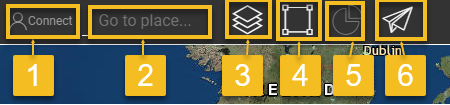
Pomocí tohoto panelu nástrojů můžete:
Tady můžete:
Po registraci a aktivaci účtu byste měli být schopni se přihlásit pomocí svého e-mailu a hesla (viz obr.4 níže).
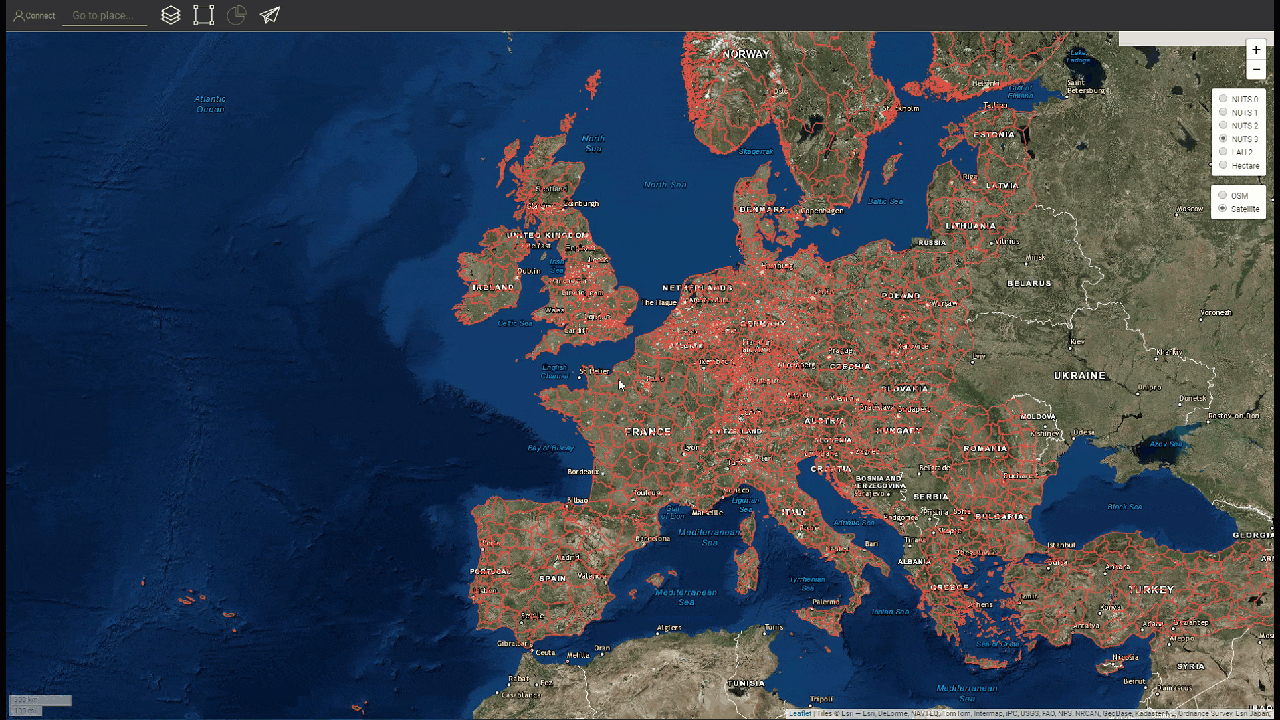
Obr.4: Přihlašovací formulář
Zde si můžete vytvořit účet pro web hotmaps . Po odeslání formuláře obdržíte e-mail k aktivaci účtu. S vaším účtem budete moci uložit svůj postup.
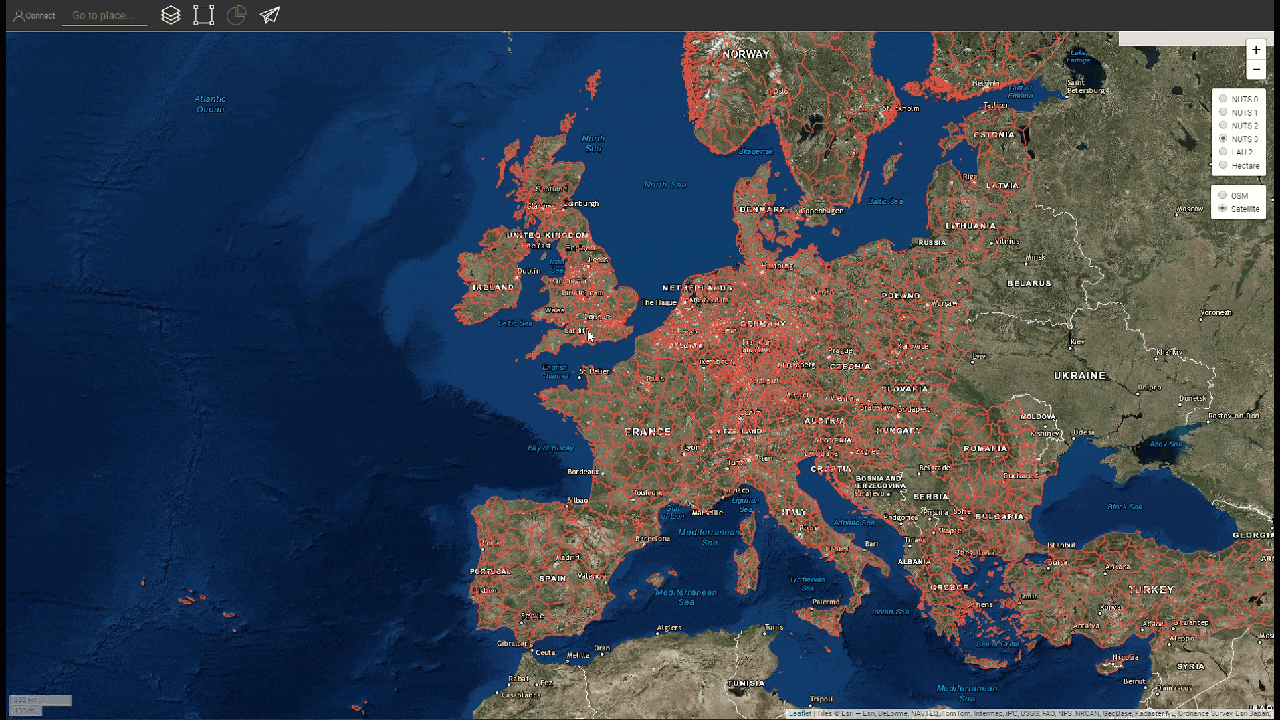
Obr.5 .: Registrační formulář
Pokud jste někdy své heslo zapomněli, můžete je obnovit v této nabídce (viz obr. 6 níže). Poté prosím nastavte nové heslo.

Obr.6 .: Obnovit formulář
Zadanou oblast můžete přiblížit zadáním jejího názvu (viz animace níže)
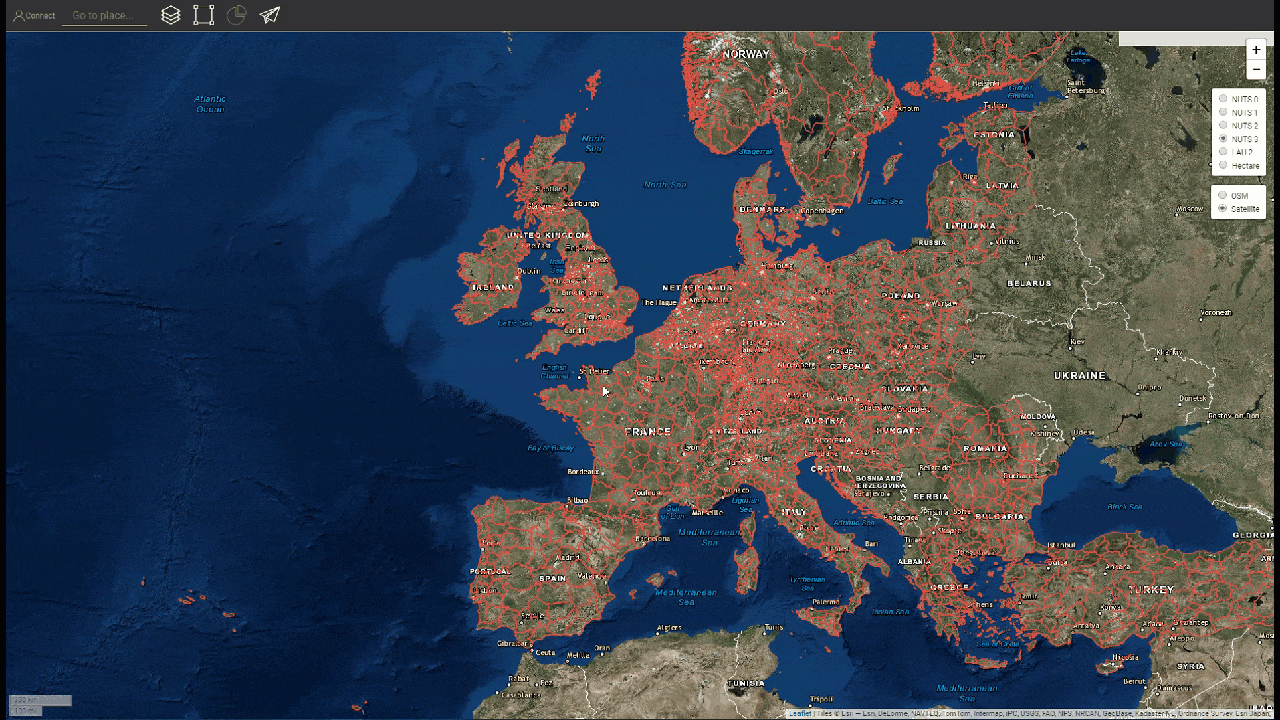
Stisknutím tohoto tlačítka se vlevo zobrazí boční panel s různými druhy vrstev.

Následující vrstvy lze najít a vizualizovat:
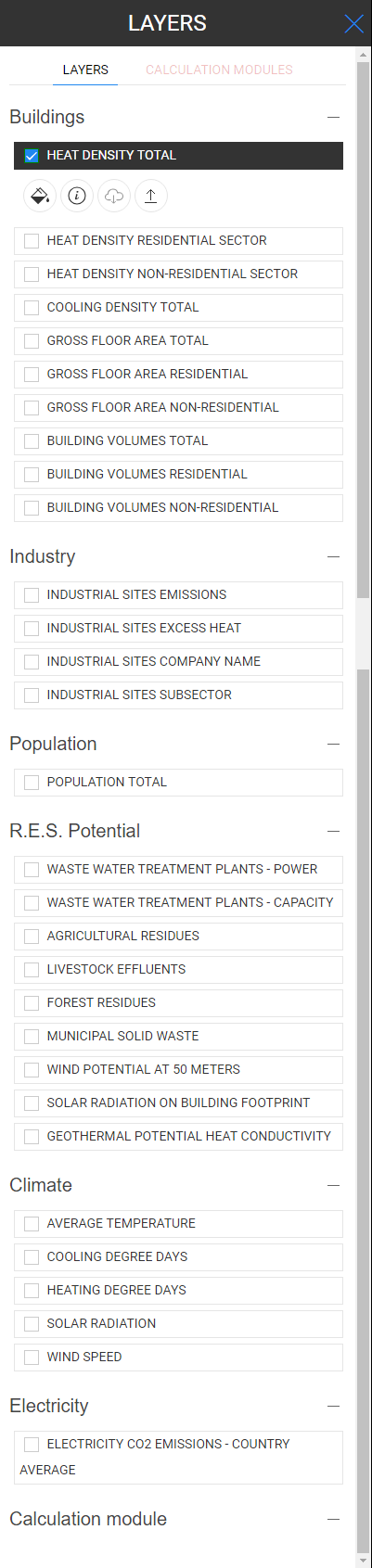
Stisknutím tohoto tlačítka se nástroje pro výběr zobrazí v levé části obrazovky
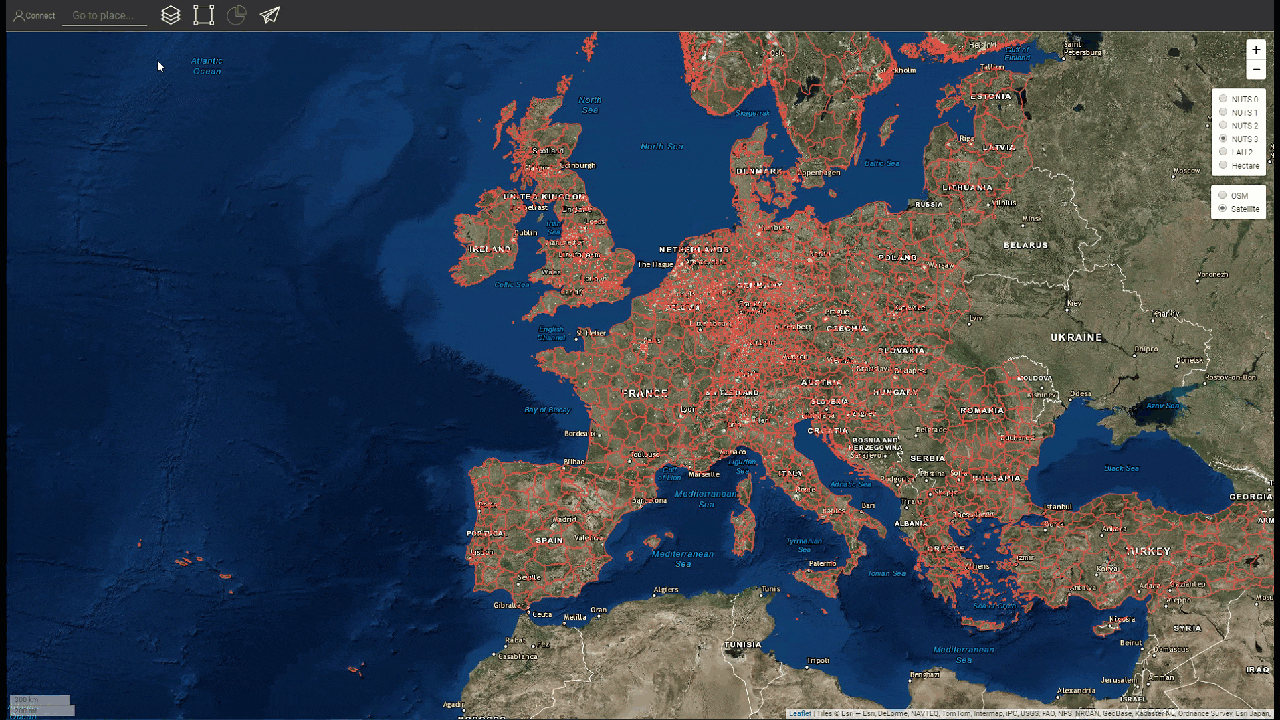
Obrázek níže ukazuje vzhled nástrojů:
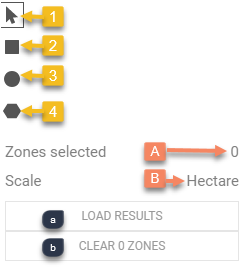
V závislosti na vrstvách a oblasti, které jste vybrali, se výsledky pro vaši konfiguraci zobrazují na postranním panelu v pravé části obrazovky
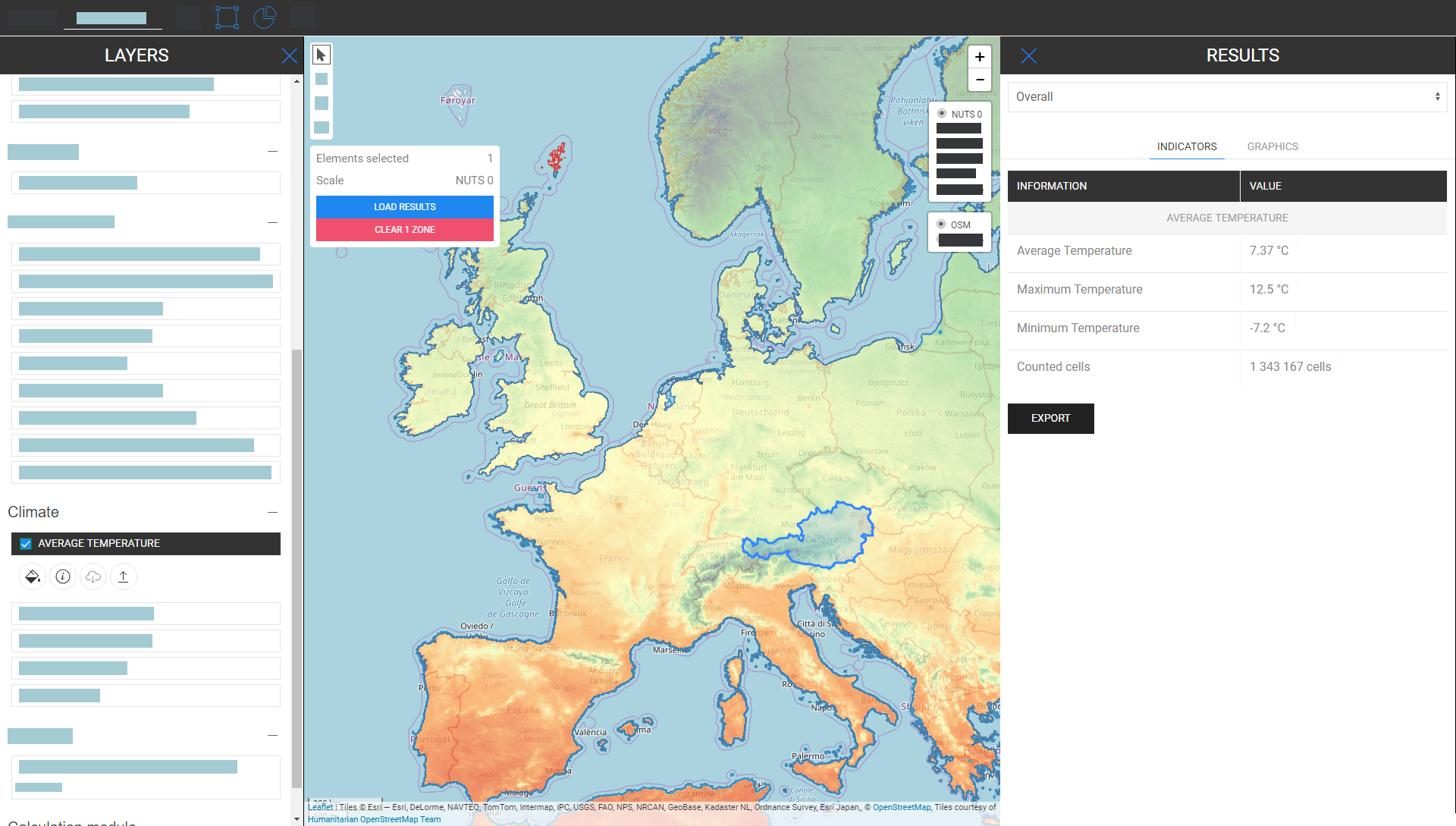
Máte nějaké návrhy, jak tento nástroj vylepšit? Všimli jste si nějaké chyby? Prosím, dejte nám vědět! Poskytnutím zpětné vazby nám pomůžete vylepšit sadu nástrojů!
Vyplňte prosím následující formulář :
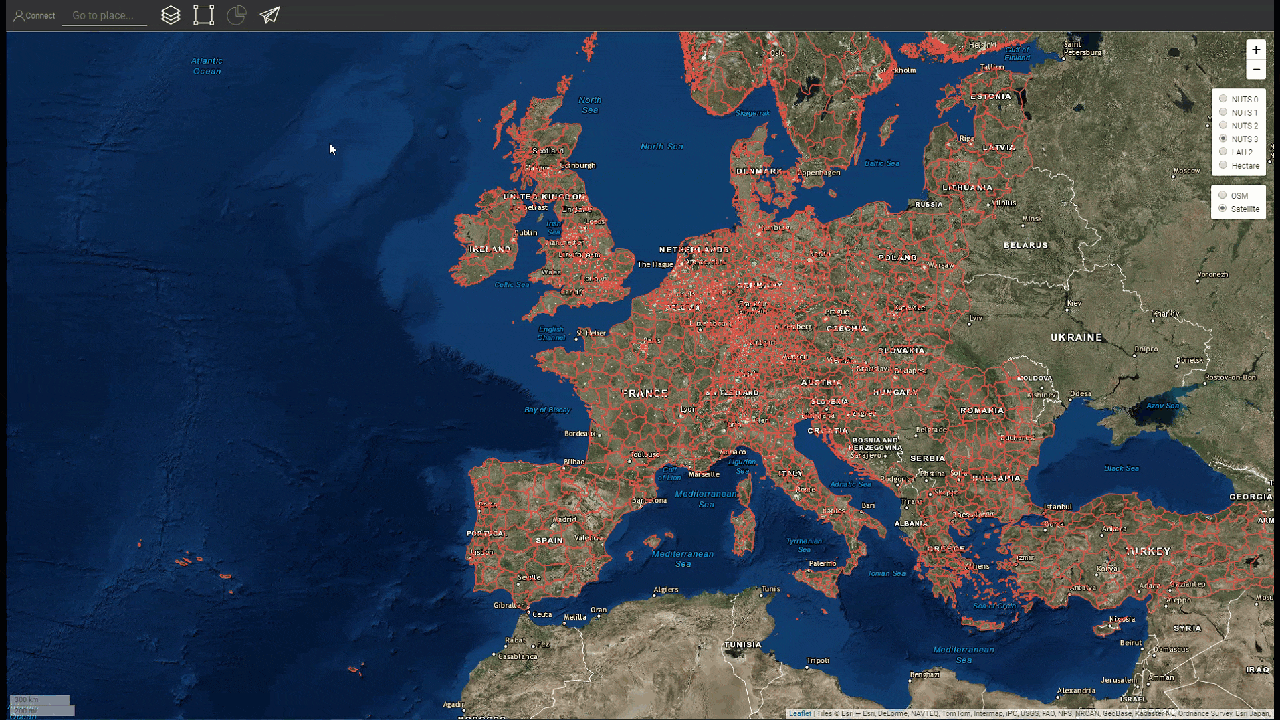
můžete si vybrat z následujících typů:
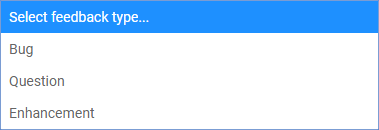
a nastavit prioritu:
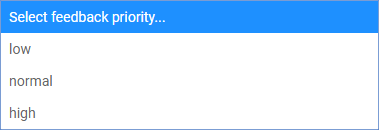
stisknutím tohoto tlačítka můžete vytvořit snímek své práce (vybrané oblasti a vrstvy, úrovně přiblížení atd.). Můžete také definovat název a popis snímku.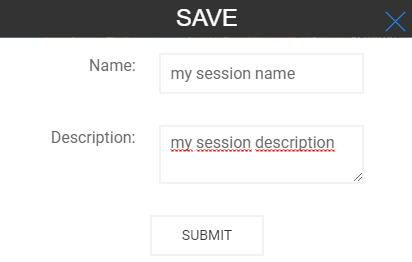
Zde vidíte všechny své snímky s jejich názvy a popisem. Když vyberete jednu, načtou se vybrané vrstvy, oblasti, úroveň přiblížení a další konfigurace.
Můžete si vybrat územní měřítko, které chcete analyzovat (regiony NUTS nebo úroveň hektarů) a nastavit dlaždici mapy
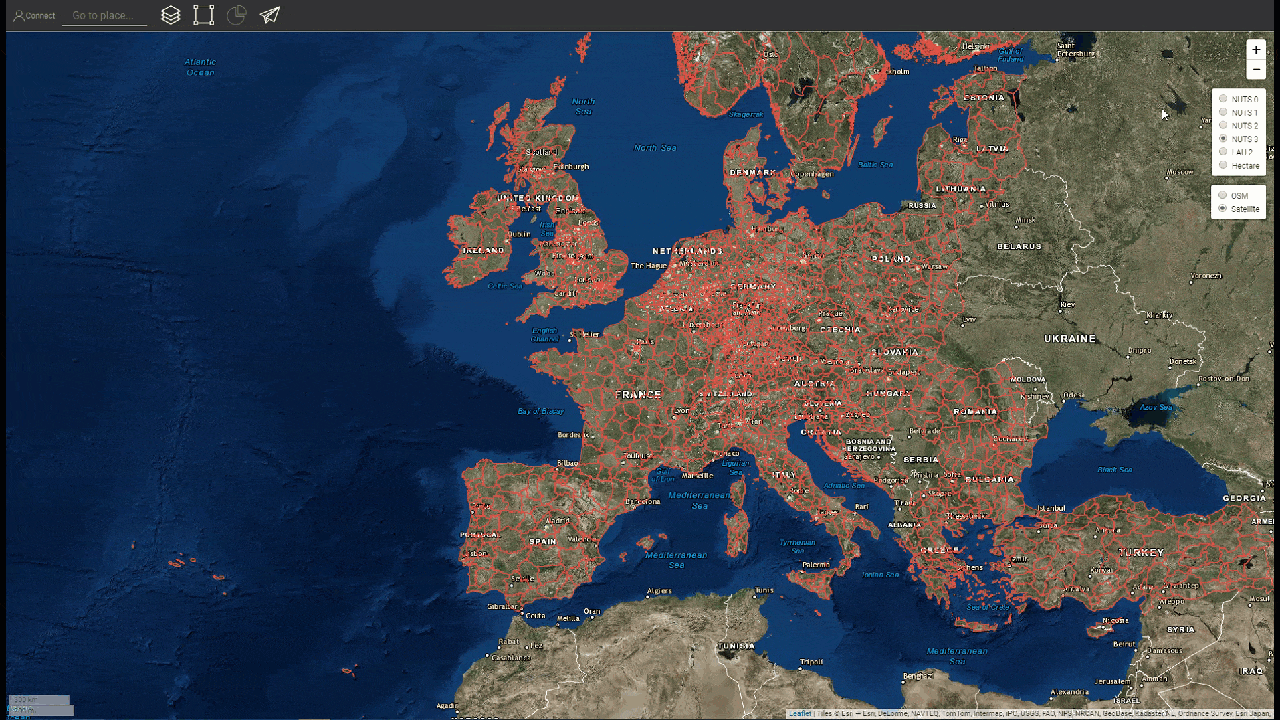
Jsou možné následující konfigurace
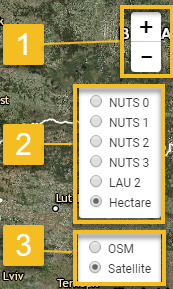
Jeton Hasani, v Hotmaps-Wiki, Úvod do uživatelského rozhraní (duben 2019)
Tuto stránku napsal Jeton Hasani EEG - TU Wien .
☑ Tuto stránku zkontroloval Mostafa Fallahnejad EEG - TU Wien .
Copyright © 2016-2020: Jeton Hasani
Mezinárodní licence Creative Commons Attribution 4.0
Tato práce podléhá licenci na základě mezinárodní licence Creative Commons CC BY 4.0.
SPDX-identifikátor licence: CC-BY-4.0
Text licence: https://spdx.org/licenses/CC-BY-4.0.html
Rádi bychom vyjádřili své nejhlubší uznání projektu Horizont 2020 Hotmaps (Grant Agreement number 723677), který poskytl finanční prostředky na provedení tohoto šetření.
This page was automatically translated. View in another language:
English (original) Bulgarian* Danish* German* Greek* Spanish* Estonian* Finnish* French* Irish* Croatian* Hungarian* Italian* Lithuanian* Latvian* Maltese* Dutch* Polish* Portuguese (Portugal, Brazil)* Romanian* Slovak* Slovenian* Swedish*
* machine translated
Last edited by web, 2020-09-30 11:29:36